Dropbox: com obtenir més espai demmagatzematge gratuït

S'està quedant sense espai a Dropbox? Consulteu aquests consells que us permetran obtenir més espai d'emmagatzematge gratuït.
De vegades, Dropbox no pot mostrar una vista prèvia dels fitxers. Quan això succeeix, també podeu rebre diversos missatges d'error, o els vostres fitxers simplement ja no mostraran les seves miniatures. En aquesta guia, explorarem com podeu solucionar tots aquests errors diferents i resoldre aquest error d'una vegada per totes.
En resum, aquest és un problema amb múltiples causes arrel possibles. Alguns dels més comuns inclouen:
Molts usuaris van confirmar que van resoldre aquest problema permetent galetes de tercers als seus navegadors. Si utilitzeu un navegador basat en Chromium, aneu a Configuració , seleccioneu Dades del lloc i, a continuació, seleccioneu Permet totes les galetes .
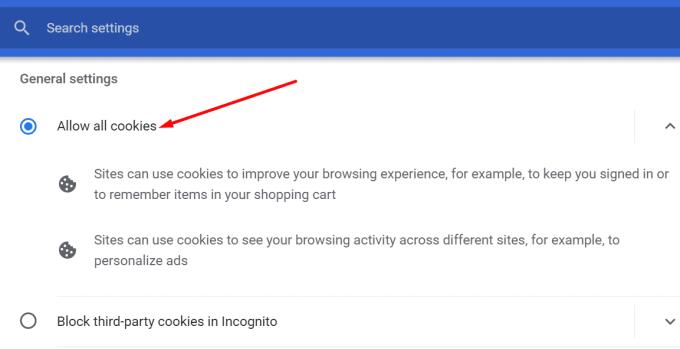 Actualitzeu el vostre navegador o utilitzeu un navegador diferent
Actualitzeu el vostre navegador o utilitzeu un navegador diferentCanvieu a un navegador diferent i comproveu si podeu previsualitzar els fitxers. Dropbox admet els quatre navegadors següents: Chrome , Edge , Firefox i Safari . Funciona millor amb les dues versions més recents d'aquests navegadors. Per tant, comproveu si hi ha actualitzacions i instal·leu la darrera versió del navegador si teniu una versió obsoleta. A més, esborreu la memòria cau del vostre navegador , desactiveu les extensions i comproveu si això ajuda.
Parlant d'actualitzacions, comproveu si hi ha una versió més nova del sistema operatiu disponible i instal·leu-la al vostre ordinador. Si aquest problema de previsualització de fitxers es deu a algun problema conegut de compatibilitat de programari, és probable que ja s'hagi solucionat a l'última versió del sistema operatiu.
Per exemple, molts usuaris de macOS van confirmar que Big Sur 11.2 va solucionar aquest problema realment molest. Per tant, actualitzeu el vostre sistema operatiu, netegeu la carpeta de memòria cau de Dropbox i comproveu els resultats.
Els problemes de vista prèvia de fitxers a Dropbox són gairebé tan antics com la plataforma mateixa. En resum, per solucionar el problema, primer cal identificar-ne les causes. En aquest cas concret, són múltiples. Assegureu-vos que Dropbox admet el tipus de fitxer i que el fitxer que intenteu previsualitzar no estigui protegit amb contrasenya. A més, actualitzeu el vostre navegador i el vostre sistema operatiu, permeteu galetes de tercers o canvieu a un navegador diferent. Heu aconseguit solucionar el problema de la vista prèvia del fitxer? Feu-nos-ho saber als comentaris a continuació.
S'està quedant sense espai a Dropbox? Consulteu aquests consells que us permetran obtenir més espai d'emmagatzematge gratuït.
Si falta la insígnia de Dropbox a Office 365, desenllaçeu el vostre compte de l'ordinador i torneu-lo a enllaçar.
Estàs cansat de rebre aquests correus electrònics amb poc emmagatzematge a Dropbox? Mireu com podeu desactivar-los.
Per solucionar els problemes de vista prèvia de Dropbox, assegureu-vos que la plataforma admeti el tipus de fitxer i que el fitxer que intenteu previsualitzar no estigui protegit amb contrasenya.
Si Dropox.com no es carrega, actualitzeu el vostre navegador, esborreu la memòria cau, desactiveu totes les extensions i inicieu una nova pestanya d'incògnit.
Si Dropbox no pot trobar i penjar fotos noves des del vostre iPhone, assegureu-vos que utilitzeu les últimes versions de l'aplicació per a iOS i Dropbox.
Dóna al teu compte de Dropbox una capa addicional de seguretat. Vegeu com podeu activar el bloqueig amb contrasenya.
Digues a Dropbox com et sents. Vegeu com podeu enviar comentaris per millorar el servei i saber com se senten els seus clients.
T'has mogut? En aquest cas, vegeu com utilitzar una altra zona horària a Dropbox.
Personalitzeu la vostra experiència laboral fent que Dropbox obri les aplicacions d'oficina que necessiteu de la manera que necessiteu que s'obrin.
Si els correus electrònics d'activitat de la carpeta de Dropbox no són necessaris, aquí teniu els passos a seguir per desactivar-lo.
Per treballar amb altres persones caldrà que compartiu fitxers. Vegeu com podeu demanar la càrrega d'un fitxer a algú a Dropbox.
Vols treure el màxim profit de Dropbox? A continuació us expliquem com podeu rebre el butlletí de noves funcions perquè pugueu estar al dia.
Algunes notificacions d'inici de sessió de Dropbox no són necessàries. Aquí teniu com desactivar-los.
Si no podeu generar enllaços a Dropbox, és possible que hi hagi una prohibició activa de compartir al vostre compte. Netegeu la memòria cau del vostre navegador i comproveu els resultats.
Consulteu quant espai d'emmagatzematge teniu al vostre compte de Dropbox per veure quants fitxers més podeu penjar. Heus aquí com podeu fer-ho.
L'estructura escrita estàndard de les dates té diferències subtils entre cultures d'arreu del món. Aquestes diferències poden provocar malentesos quan
Descobriu quines alternatives teniu quan no podeu enviar un fitxer adjunt de correu electrònic perquè el fitxer és massa gran.
Descobriu com algú va entrar al vostre compte de Dropbox i mireu quins dispositius i navegadors tenen accés al vostre compte.
Ja n'heu prou amb Dropbox? Heus aquí com podeu esborrar el vostre compte definitivament.
Desfer-se d'un programa que no aparegui a Up Next a Apple TV+ per mantenir en secret els teus programes preferits. Aquí teniu els passos.
Descobreix com de fàcil és canviar la foto de perfil del teu compte de Disney+ a l'ordinador i al dispositiu Android.
Esteu buscant alternatives a Microsoft Teams per a comunicacions sense esforç? Trobeu les millors alternatives a Microsoft Teams per a vosaltres el 2023.
Aquesta publicació us mostra com retallar vídeos amb eines integrades a Microsoft Windows 11.
Si escolteu molt la paraula de moda Clipchamp i pregunteu què és Clipchamp, la vostra cerca acaba aquí. Aquesta és la millor guia per dominar Clipchamp.
Amb l'enregistrador de so gratuït podeu crear enregistraments sense instal·lar un programari de tercers al vostre ordinador amb Windows 11.
Si voleu crear vídeos impressionants i atractius per a qualsevol propòsit, utilitzeu el millor programari d'edició de vídeo gratuït per a Windows 11.
Consulteu els consells que podeu utilitzar per mantenir les vostres tasques organitzades amb Microsoft To-Do. Aquí teniu els consells fàcils de fer, fins i tot si sou un principiant.
Resoldre el S'ha produït un error en obrir aquest document. Accés denegat. missatge d'error quan s'intenta obrir un fitxer PDF des d'un client de correu electrònic.
Esteu buscant un equivalent d'iMovie per a Windows 11/10? Descobriu les alternatives de Windows a iMovie que podeu provar per editar vídeos.



























